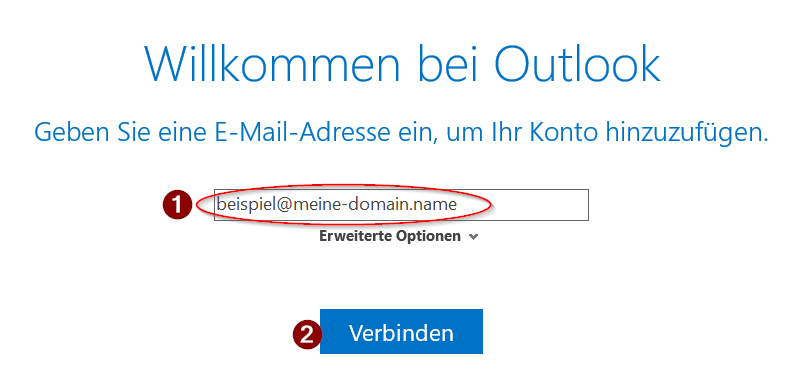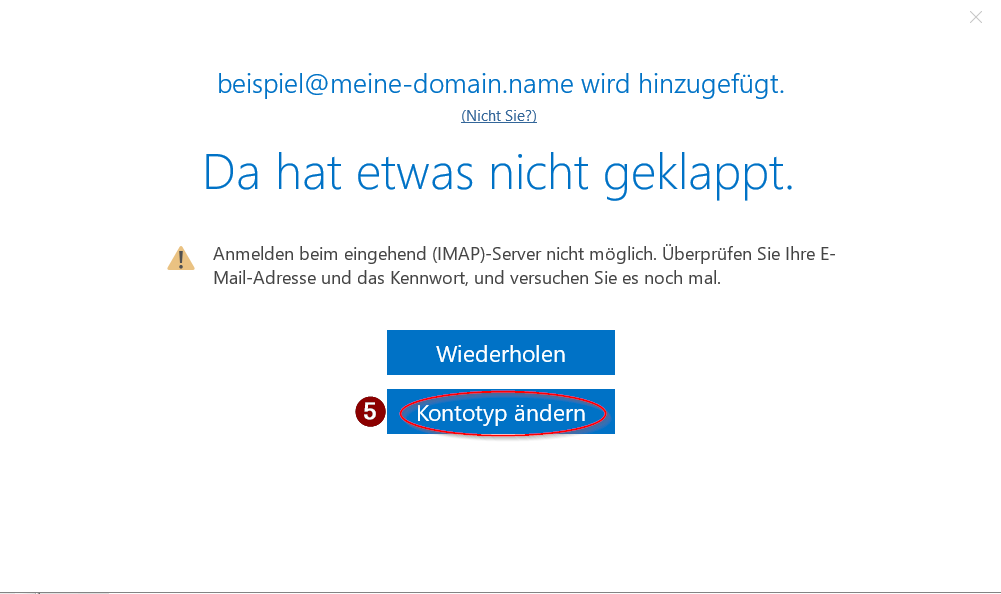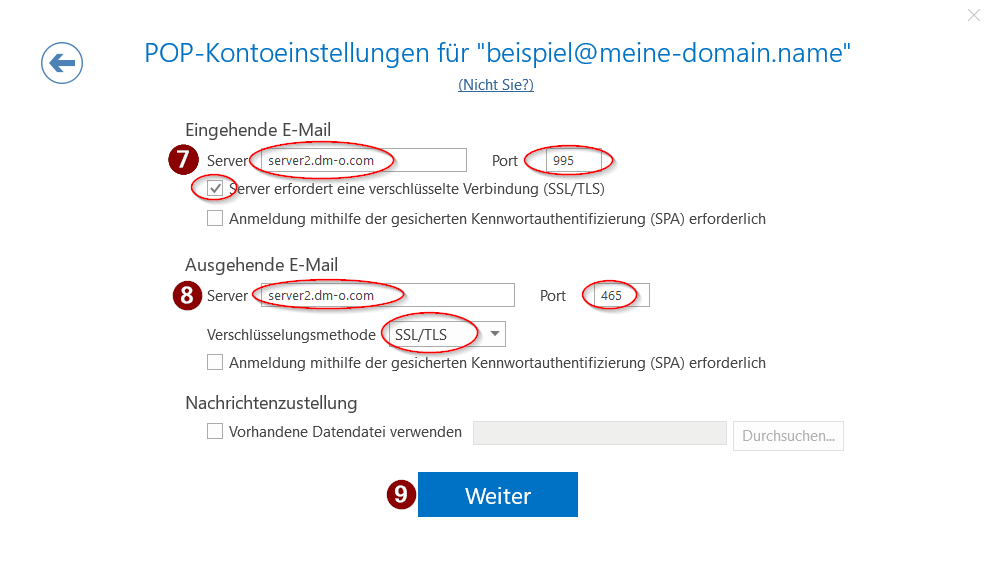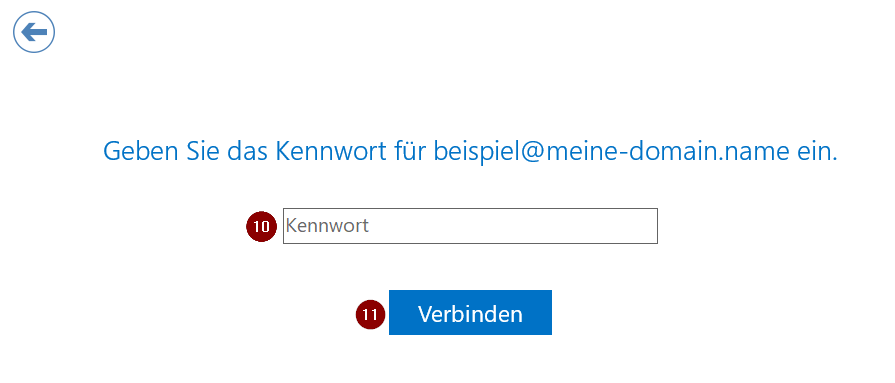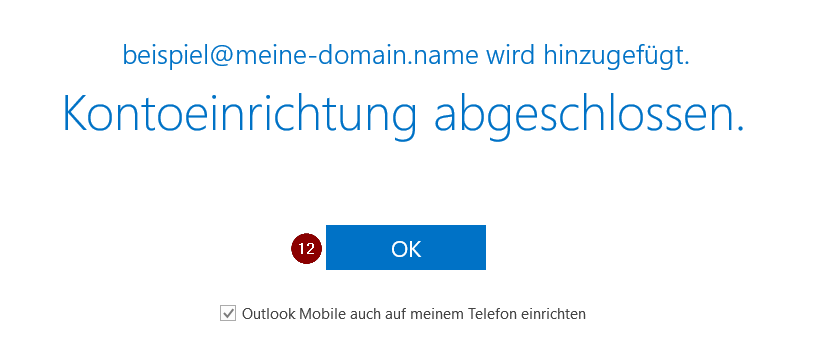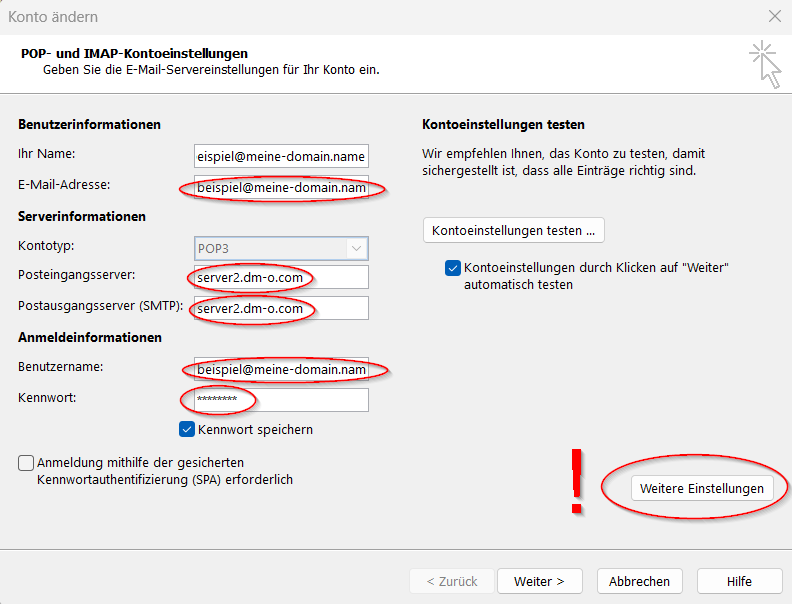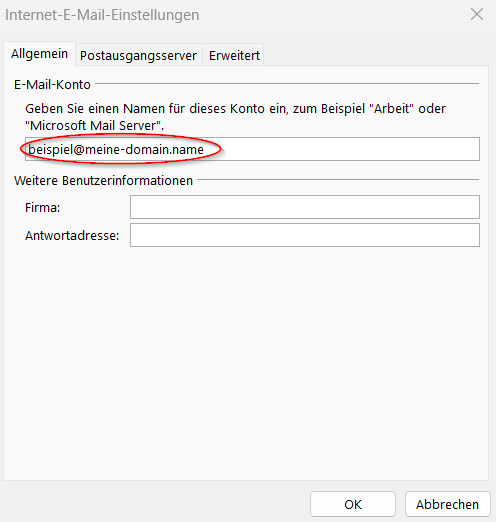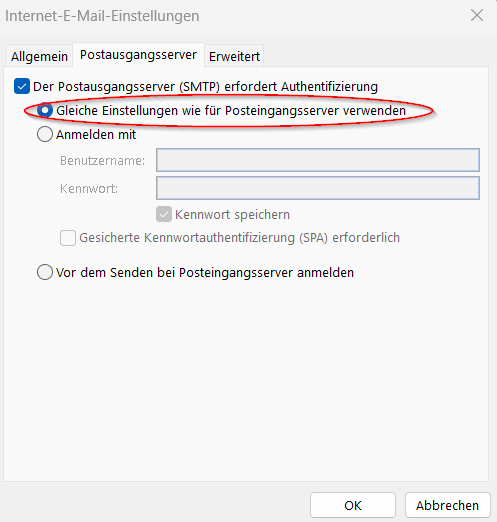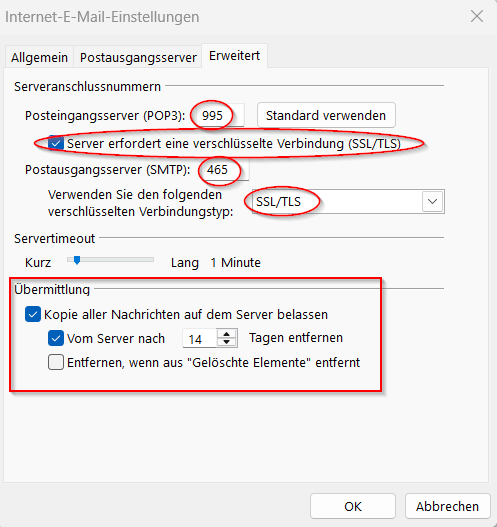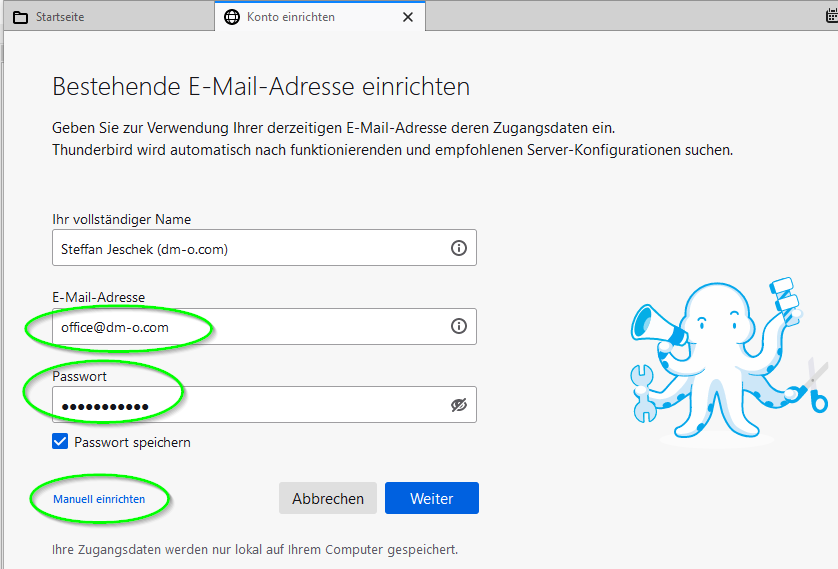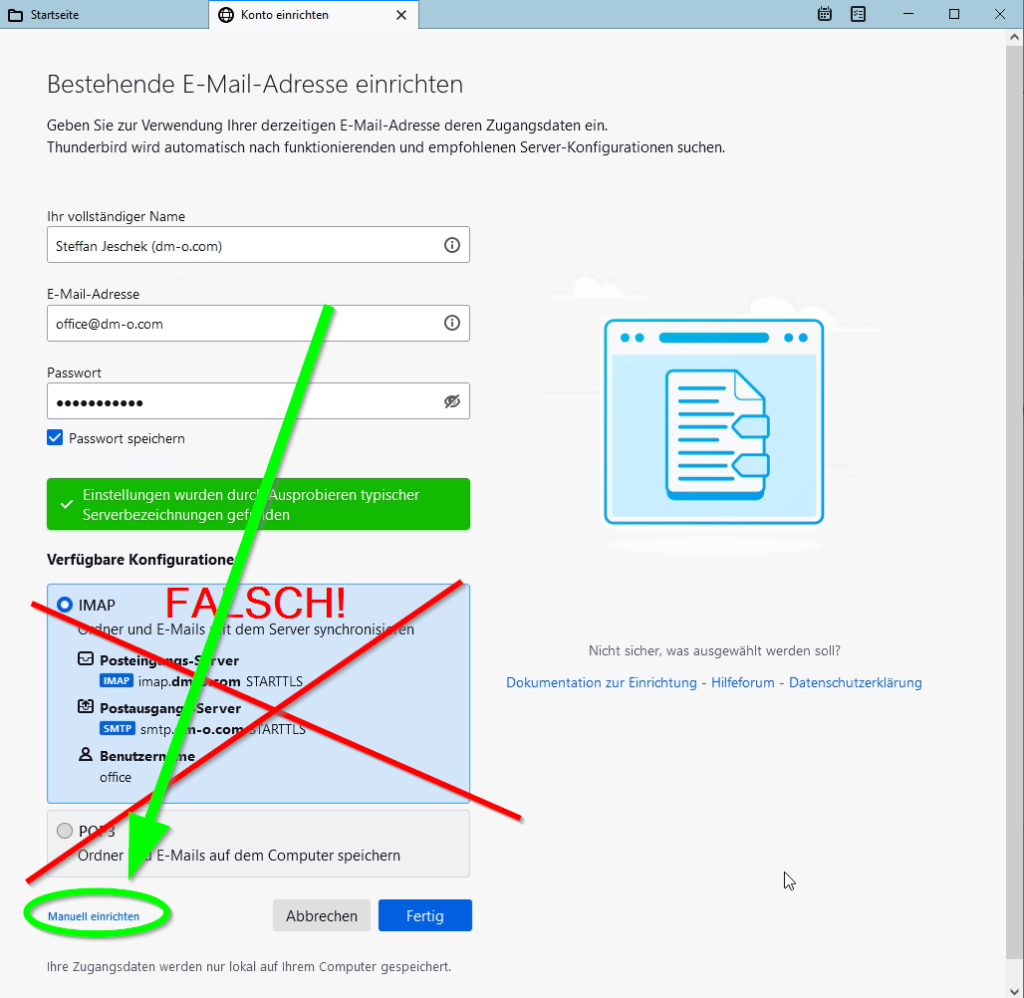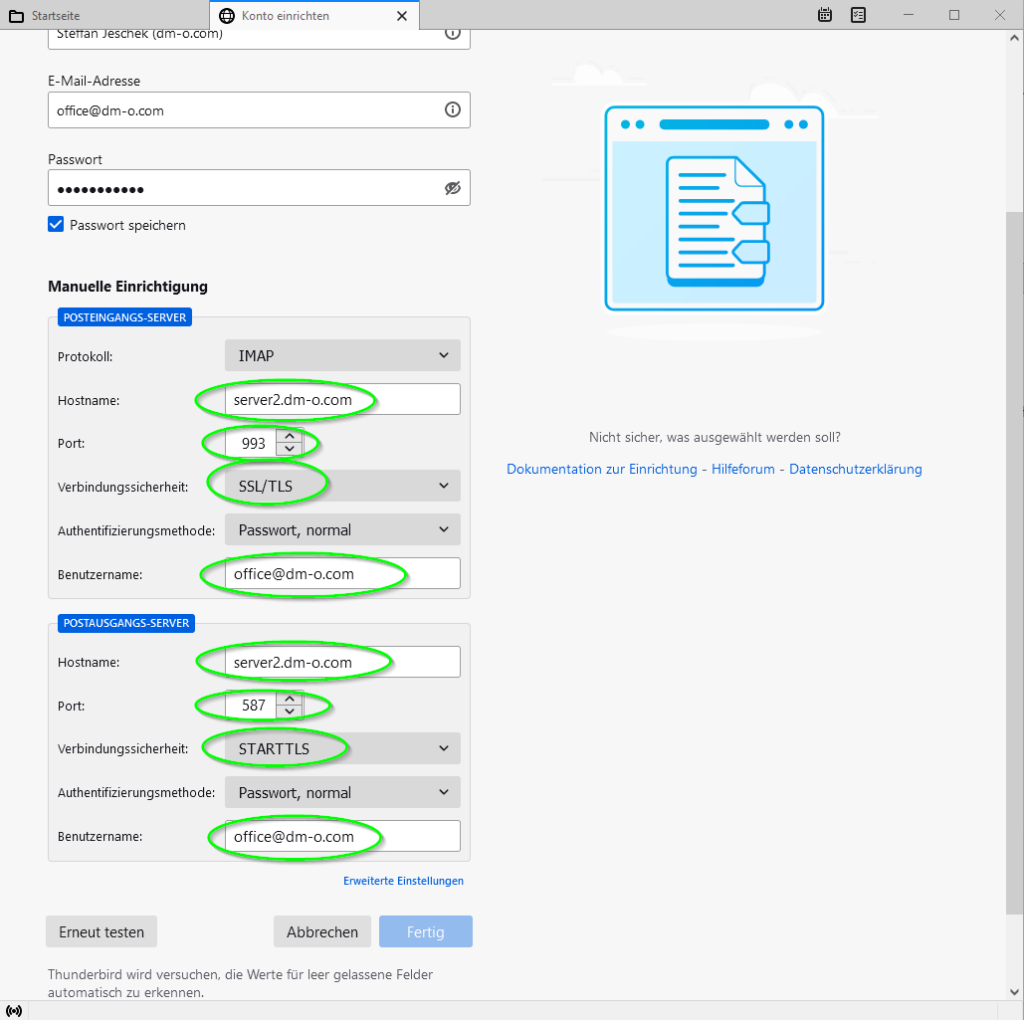Dieser Bereich soll helfen, die häufigsten und wichtigsten Fragen (FAQs) rund um das Webhosting auf dm-o.com zu beantworten!
Hier noch ein Auszug aus Wikipedia zu den Vor- und Nachteilen der beiden Protokolle:
Vor- und Nachteile von POP3
| Vorteil | Nachteil |
|---|---|
|
|
Vor- und Nachteile
| Vorteil | Nachteil |
|---|---|
|
|
Ja. Wir bieten mit RoundCube einen komfortablen Webmailer, der über www.deinewebseite.tld/webmail erreichbar ist.
Beispiel: https://www.dm-o.com/webmail
Dort können Emails ganz bequem bearbeitet werden.
Der Login erfolgt mit folgenden Daten:
Benutzername: deine Emailadresse
Passwort: das Passwort des Emailkontos
Case-Sensitiv – die Groß- und Kleinschreibung des Passwortes ist zu beachten!
Hinweis: zu beachten ist, dass Emails im Posteingang nur angezeigt werden, wenn das Postfach per IMAP abgerufen wird.
Sollten die Emails vom Emailprogramm (Outlook, Apple Mail, Thunderbird o.ä.) per POP3 abgerufen werden, dann sind sie nur LOKAL auf dem Endgerät von dem sie abgerufen worden sind verfügbar.
POP3 löscht die Mails nach dem Abrufen in der Regel vom Server und speichert sie ausschließlich lokal.
IMAP* hingegen hält alle Emails auf dem Server vor, so dass sie auf mehreren Geräten synchron gehalten werden können.
Wer also am heimischen PC mit POP3 die Emails abruft, wird eine bereits erhaltene Mail die man im Urlaub aus der Ferne beaantworten will NICHT im Posteingang finden!
*bei IMAP wird die Größe (Speicherplatz) des eingerichteten Emailkontos entsprechend der Anzahl von Emails im Konto kleiner! Sollte ein entsprechender Hinweis eintreffen, indem auf die Speichergröße hingewiesen wird, muss die Kontogröße entsprechend erhöht werden. Hierzu einfach eine Mail an uns!
Microsoft “Outlook” ist ein kostenpflichtiges Emailprogramm aus der Reihe der Microsoft Office Produkte.
In diesem Beispiel wollen wir das Email-Postfach “beispiel@meine-domain.name” zum Abruf über das
POP3-Verfahren einrichten. Einen Vergleich der Abrufverfahren POP3 und IMAP gibt es hier.
Beim POP3-Verfahren werden die Emails nach dem herunterladen vom Server gelöscht. Das spart Speicherplatz auf dem Server, bedingt aber hierdurch zwingende eine lokale Datensicherung der abgerufenen E-Mails auf dem heimischen PC.
Denn wenn der lokale PC defekt ist, könnten die E-Mails sonst unwiderruflich gelöscht sein!
Ich empfehle an dieser Stelle dringend eine Datensicherung von Outlook z.B. mit dem kostenlosen Programm “Mailstore Home”
oder besser noch des gesamten PCs z.B. mit der ebenfalls kostenlosen Version der Datensicherungs-Software “Veeam Agent for Microsoft Windows Free“.
Kommen wir nun zur Einrichtung des POP3-Abrufs.
Ein frisch installiertes Outlook begrüßt uns beim Start mit einem Einrichtungs-Assistenten.
Hier geben wir das abzurufende Postfach (Email-Adresse) (1) ein und setzen den Assistenten durch einen Klick auf “Verbinden” fort:
Im folgenden Fenster wird das zum Postfach gehörende “Kennwort” (3) abgefordert.
Tippen Sie dieses ein und beachten Sie, das zwingend die korrekte Schreibweise inklusive Groß- & Kleinschreibung und eventueller Sonderzeichen notwendig ist! Setzen Sie den Assistenten durch einen Klick auf “Verbinden” (4) fort:
Outlook versucht nun die korrekten Servereinstellungen automatisch zu erkennen, was leider fast immer fehlschlägt. Durch einen Klick auf “Kontotyp ändern” (5) können wir die korrekten Einstellungen jedoch manuell korrigieren:
Der nächste Dialog fordert uns auf den Kontotyp zu wählen. Hier tippen wir auf “POP” (6) – was dem POP3-Standard entspricht:
Anschließend können wir die fehlerhaften Daten manuell ändern.
Die korrekten Daten lauten:
Posteingangsserver: server2.dm-o.com (7) – Port 995
Das Häkchen bei “Server erfordert eine verschlüsselte Verbindung (SSL/TLS)” muss gesetzt sein.
Postausgangsserver: server2.dm-o.com (8) – Port 465
Verschlüsselungsmethode: SSL/TLS muss ausgewählt sein.
Nachdem die Daten korrigiert wurden, wird der Assistent durch einen Klick auf “Weiter” (9) fortgesetzt:
Es folgt eine erneute Abfrage des “Kennwortes” (10) bei dem wieder auf die korrekte Eingabe geachtet werden muss (siehe oben). Ein Klick auf “Verbinden” (11) beendet die Eingabe:
Nun wird ein erneuter Test der eingegebenen Verbindungsdaten durchgeführt:
Outlook präsentiert die Erfolgsmeldung “Kontoeinrichtung abgeschlossen” und bietet an, das Postfach auch auf einem mobilen Endgerät einzurichten. Wer das nicht möchte entfernt das Häkchen und beendet die Einrichtung durch einen Klick auf “OK” (12):
Das war`s schon! Das Postfach wird nun über das POP3-Verfahren abgerufen. Vorhandene E-Mails werden kurze Zeit später im Posteingang angezeigt.
Im folgenden nochmals die wichtigsten Postfacheinstellungen für den POP3-Abruf im Überblick:
Beim Abruf eines Emailkontos durch eine Software wie MS Outlook, Thunderbird oder Apple Mail muss das Konto im jeweiligen Programm eingerichtet werden.
In der Regel wird beim 1. Öffnen des Programms oder beim Hinzufügen eines Emailkontos (Postfach) der Benutzername (Emailadresse) und dass Passwort des Emailkontos abgefragt. Dann prüft das Programm welche der verschiedenen Protokolle (IMAP,POP3 etc.) und vor allem, welche Sicherheitsmaßnahmen (SSL/TLS Verschlüsselung) beim Abruf zur Verfügung stehen.
Normalerweise greift das Programm dann auf IMAP und gesicherte Authentifizierung – also den per SSL/TLS-Zertifikat gesicherten Übertragungsweg zurück und richtet alle weiteren Einstellungen eigenständig ein. *1
Sollte dies nicht automatisch geschehen sind folgende Einstellungen zu verwenden:
Posteingangsserver (IMAPs):
server2.dm-o.com Port: 993 (SSL) oder 143 (TLS)
IMAP-Präfix: /
Posteingangsserver (POP3s):
server2.dm-o.com Port: 995 oder 110 (ohne SSL)
Postausgangsserver (SMTPs):
server2.dm-o.com Port: 587 (TLS) oder 465 (SSL)
SSL/TLS ist sowohl für Posteingang- als auch Ausgangsserver zwingend zu aktivieren!
Der Server erfordert Authentifizierung über Benutzername (Emailadresse) und Passwort des Emailpostfachs.
Die Authentifizierung ist auch beim Versand (SMTP) zwingend erforderlich und muss ebenfalls durch Emailadresse und Passwort erfolgen.
Sollten Zertifikatswarnungen oder Hineweise zu einem “nicht-vertrauenswürdigem Zertifikat” erscheinen, dann ist dieses Zertifikat in jedem Fall trotzdem zu bestätigen. In Apple Mail muss man z.B. bei der Warnung auf “Fortfahren” klicken. Unser Zertifikat ist selbst erstellt und entspricht den aktuellen Sicherheitsstandards – es ist lediglich nicht durch eine große Organisation wie Comodo oder Thawte verifiziert. Daher die irreführende Warnmeldung.
Der Benutzername ist das jeweilige Postfach (Emailadresse) also z.B. info@deineDomain.tld.
Das Passwort wurde in der Willkommensnachricht mitgeteilt und kann bei Bedarf jederzeit im Kundenpanel oder durch den Support geändert werden!
ACHTUNG: Kunden die auf den schnellen NVRAM/nginx Servern liegen können je nach Konfiguration des Speicherpakets andere Server nutzen. Diese werden in der Email mit den Zugangsdaten mitgeteilt!
*1 Hier hat jedoch jeder Softwarehersteller ein eigenes Verhalten! Einige bevorzugen POP, andere IMAP und wieder andere bauen trotz verfügbarem SSL die Verbindung ungesichert auf, was in der heutigen Zeit ein absolutes NOGO ist. Hier muss ggf. in den Produktbeschreibungen der Software nachgelesen oder aber der manuelle Weg der Einrichtung eines Mailkontos genutzt werden.
“Thunderbird” ist ein kostenloses Programm zum Abrufen und Senden von E-Mails. Entwickelt wird es von der Mozilla Foundation.
Beim ersten Start von Thunderbird wird man aufgefordert die E-Mailadresse (das Postfach) die abgerufen werden soll und das dazugehörige Passwort anzugeben. Klickt man dann auf “weiter” versucht Thunderbird automatisiert die richtigen Einstellungen für den korrekten Abruf zu finden.
Leider suggeriert der Dialog eine Erfolgsnachricht, die jedoch falsche Einstellungen erkennt:
An dieser Stelle muss die Option “Manuell einrichten” ausgewählt werden!
Es ist besonders auf die korrekten Angaben bei Hostname, Port und Benutzername zu achten!
Thunderbird kürzt u.a. den Benutzernamen ein und löscht alles ab dem @-Zeichen raus. Hier muss manuell die korrekte Bezeichnung des Postfaches angegeben werden, da sonst kein Login möglich ist!
Die richtigen Einstellungen lauten:
Posteingangs-Server
Protokoll: IMAP
Hostname: server2.dm-o.com
Port: 993
Verbindungssicherheit: SSL/TLS
Authentifizierungsmethode: Passwort, normal
Benutzername: Postfach/E-Mailadresse!
Sollten Sie Ihre Emails mit dem POP3-Protokoll abrufen wollen, beachten Sie, dass hierfür andere Ports eingetragen werden müssen!
Postausgangs-Server
Protokoll: IMAP
Hostname: server2.dm-o.com
Port: 587
Verbindungssicherheit: SSL/TLS
Authentifizierungsmethode: Passwort, normal
Benutzername: Postfach/E-Mailadresse!
Nun kann wahlweise der Dialog “Erneut testen” oder “Fertig” gewählt werden.
Im Anschluss beginnt Thunderbird mit dem Download der Mails.
Siehe hierzu auch:
Posteingangsserver, Postausgangsserver, IMAP, POP3, SMTP – Welche Daten müssen hier eingetragen werden?
Keine Lösung für dein Problem gefunden? Dann schicke uns einfach eine Email direkt an office@dm-o.com oder über das Kontaktformular.
Eine möglichst genaue Fehlerbeschreibung und Hinweise zur Umgebung (PC, Tablet oder Handy, Windows, Linux oder OSX, verwendete Software/Apps etc.) beschleunigt den Support dabei natürlich spürbar.